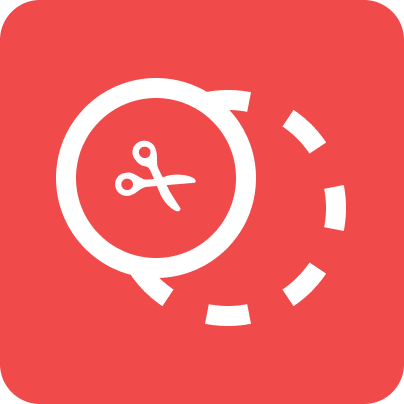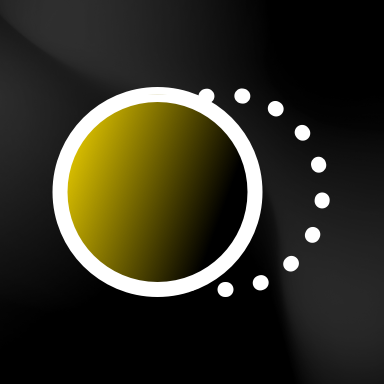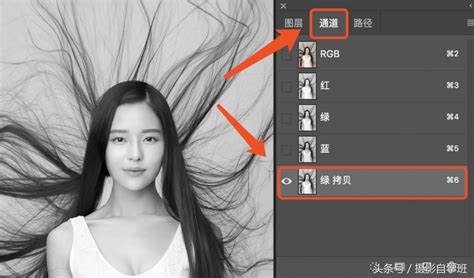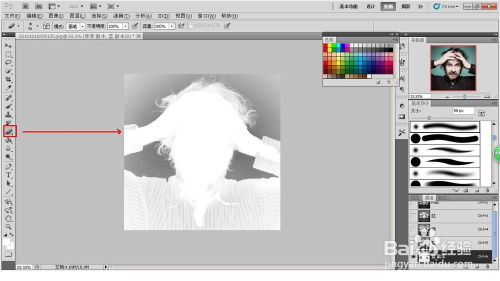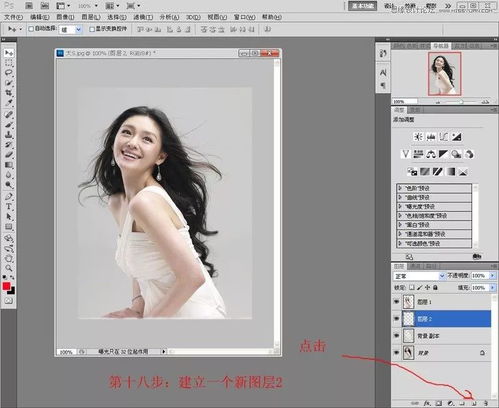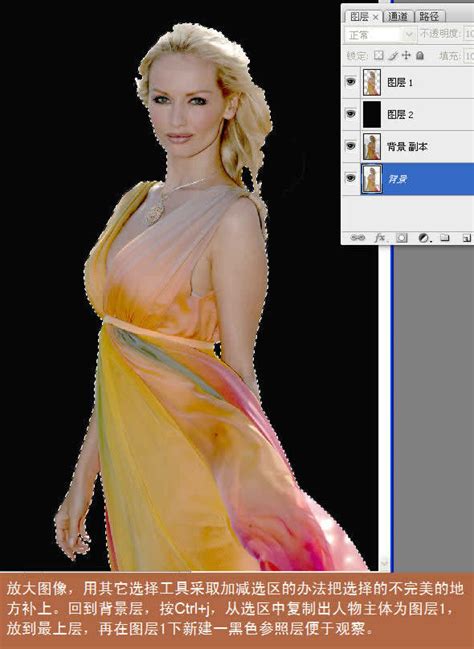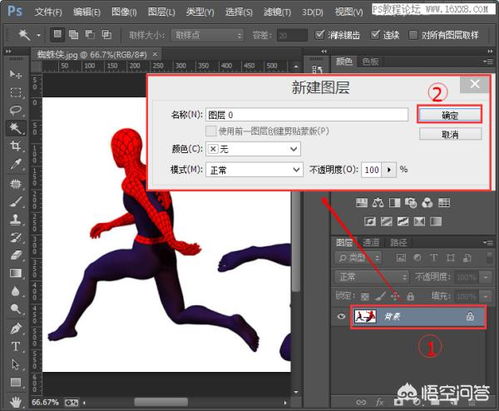如何进行PS通道抠图步骤?
在Photoshop(简称PS)的广阔功能中,通道抠图是一项非常强大且实用的技术,尤其在处理色差不大但形状复杂的图像时,如毛发、树枝、烟花等,它发挥着不可替代的作用。本文将详细解析PS通道抠图的步骤,从理解通道、选择工具、基础操作到进阶技巧,多维度地带你走进这一精细的图像处理领域。
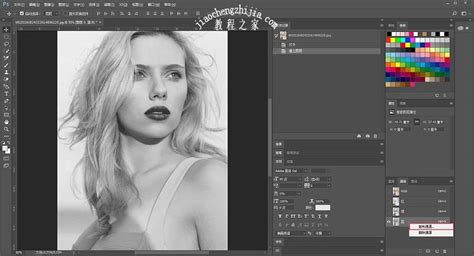
一、理解通道与抠图原理
在Photoshop中,通道这一概念可能初听起来较为抽象。简单来说,通道是存储图像颜色信息的独立组件。一个标准的RGB图像包含红色、绿色和蓝色三个通道,每个通道都记录了该颜色在图像中的强度分布。除此之外,还有一个复合通道,即我们通常所说的“图层”,它综合了三个颜色通道的信息,形成我们看到的完整图像。

通道抠图的原理在于,利用不同颜色通道中图像信息的差异,分离出我们需要的部分。以抠取头发为例,由于头发和背景的色差可能不大,但在某些颜色通道中,它们的亮度差异却可能相当明显。通过调整这些通道的亮度和对比度,我们可以将头发从背景中“凸显”出来,进而实现精确抠图。

二、前期准备与工具选择
在进行通道抠图之前,确保你的Photoshop版本支持所有必要的工具和面板。通常,任何标准版本的Photoshop都应能满足这一需求。此外,准备一张需要抠图的图片,并新建一个Photoshop文档,将图片导入其中。

三、基础操作步骤
1. 观察并选择合适的通道
首先,打开“通道”面板(通常位于图层面板的右侧),你可以看到RGB复合通道以及红、绿、蓝三个单独的颜色通道。逐一观察这些通道,寻找一个头发与背景对比度最大的通道。这通常需要一些试错,但大多数情况下,绿色通道或蓝色通道会提供最佳的分离效果。

2. 复制并调整通道
选中你认为最合适的通道,右键点击它,选择“复制通道”。这将创建一个该通道的副本,供你进行无风险的调整。然后,对这个副本进行色阶调整(快捷键Ctrl+L),通过移动黑色和白色滑块,增强头发与背景的对比度。目标是使头发尽可能白,背景尽可能黑。
3. 反转通道并创建选区
完成色阶调整后,你可能需要反转通道(快捷键Ctrl+I),使原本白色的头发变为黑色,黑色的背景变为白色。接下来,使用“载入选区”功能(快捷键Ctrl+点击通道副本的缩略图),将调整后的通道作为选区载入。
4. 回到RGB复合通道,进行抠图
回到RGB复合通道,你将看到基于之前调整的选区。现在,你可以使用“图层蒙版”或“快速蒙版”功能,将选区应用到原始图层上,实现抠图。对于复杂边缘,你可能需要使用“边缘调整工具”进一步细化选区。
四、进阶技巧与注意事项
1. 精细调整选区
使用“快速选择工具”、“磁性套索工具”或“钢笔工具”对选区进行微调。特别是当头发边缘复杂时,这些工具能帮助你更精确地勾勒出头发轮廓。
2. 羽化与模糊处理
在将选区应用到图层之前,可以通过“选择—修改—羽化”命令(快捷键Shift+F6)为选区添加一定的羽化效果,使边缘过渡更加自然。对于毛发等细节部分,还可以使用“模糊工具”进行轻微的模糊处理,以减少边缘的生硬感。
3. 图层蒙版的高级应用
图层蒙版是通道抠图中不可或缺的工具。它不仅能帮助你实现基本的抠图效果,还能通过添加黑白灰渐变,实现更复杂的图像合成效果。例如,通过调整蒙版上的灰度值,可以控制不同区域的透明度,实现图像的自然过渡。
4. 色彩校正与后期处理
抠图完成后,你可能还需要对图像进行色彩校正和后期处理,以确保抠出的部分与背景完美融合。使用“色彩平衡”、“曲线”或“色相/饱和度”等调整工具,对抠出的部分进行色彩匹配和色调调整。
5. 保存与导出
最后,别忘了保存你的工作。Photoshop支持多种格式,但对于抠图后的图像,通常建议使用PNG或TIFF格式,这些格式支持透明度信息,能够更好地保留抠图效果。
五、案例分享:复杂毛发抠图
为了更直观地展示通道抠图的应用,以下是一个处理复杂毛发抠图的简要案例。
1. 导入图片:打开一张包含复杂毛发的图片。
2. 选择通道:观察红、绿、蓝通道,发现绿色通道中毛发与背景的对比度最高。
3. 复制并调整通道:复制绿色通道,进行色阶调整,增强对比度。
4. 反转并创建选区:反转通道,使用“载入选区”功能。
5. 回到RGB通道:在RGB复合通道中,使用图层蒙版应用选区。
6. 微调选区:使用“磁性套索工具”和“边缘调整工具”对毛发边缘进行微调。
7. 后期处理:对抠出的毛发进行色彩校正和后期处理,使其与背景自然融合。
8. 保存导出:将处理好的图像保存为PNG格式,保留透明度信息。
结语
通道抠图是一项技术性强、细节要求高的图像处理技术。它要求你不仅具备扎实的Photoshop基础知识,还需要对图像的色彩、亮度、对比度等属性有敏锐的洞察力。通过不断实践和学习,你将能够掌握这一技术,并在图像合成、产品摄影、人像修图等领域发挥重要作用。希望本文的解析和案例分享能够帮助你更好地理解通道抠图的原理与步骤,开启你的图像处理新篇章。
- 上一篇: 家常必备!轻松学会香菇青菜的美味做法
- 下一篇: 揭秘《黑相集:灰冥界》高效任务攻略策略
-
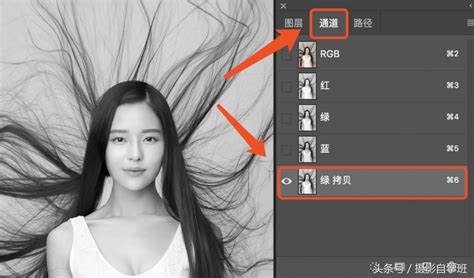 PS怎么用通道进行抠图?资讯攻略01-14
PS怎么用通道进行抠图?资讯攻略01-14 -
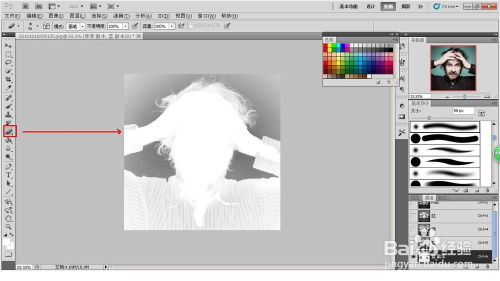 PS通道抠图详细步骤图解资讯攻略12-29
PS通道抠图详细步骤图解资讯攻略12-29 -
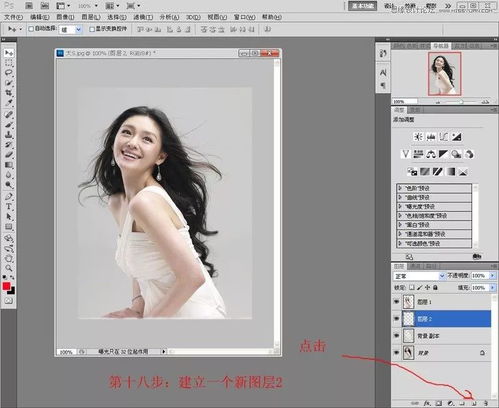 PS通道抠图详细教程资讯攻略12-07
PS通道抠图详细教程资讯攻略12-07 -
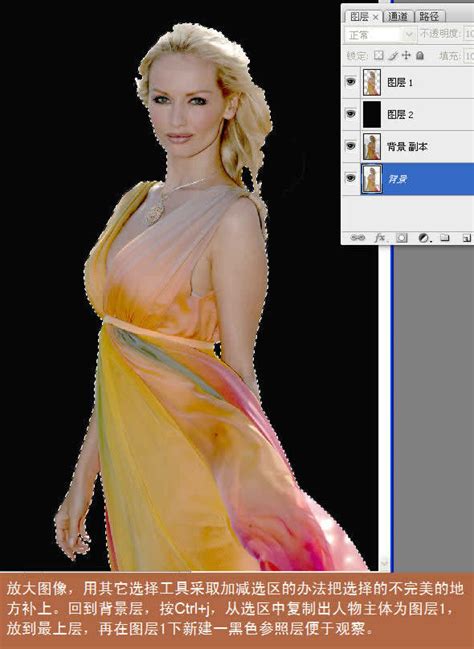 PS高手秘籍:实战通道抠图,轻松解锁图像精细分离技巧资讯攻略01-17
PS高手秘籍:实战通道抠图,轻松解锁图像精细分离技巧资讯攻略01-17 -
 PS抠图详细步骤与技巧资讯攻略10-29
PS抠图详细步骤与技巧资讯攻略10-29 -
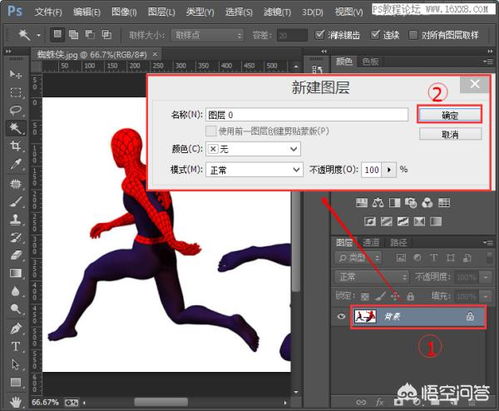 PS如何进行抠图操作?资讯攻略11-17
PS如何进行抠图操作?资讯攻略11-17